Como ya os dimos a conocer en Downloadsource.es, Twitter ya permite silenciar usuarios sin la necesidad de tener que eliminarlos. De esta manera dejaríamos de recibir notificaciones de sus Tweets en el TimeLine de nuestro perfil. También os mostramos como poder silenciar a usuarios desde Twitter en la Web.
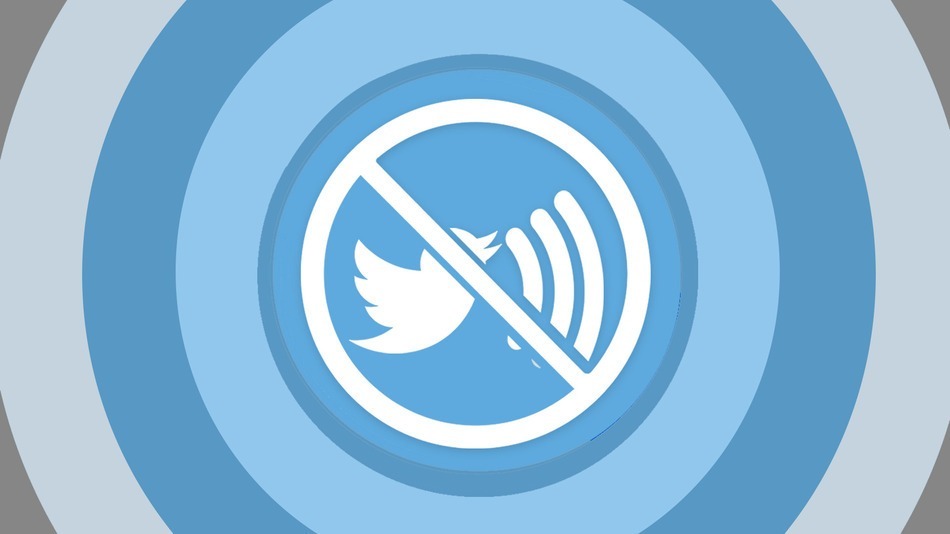
Twitter anunció que esta nueva opción empezaría a estar disponible de manera gradual para los usuarios de todo el mundo. Además esta opción se incorporaría tanto a las versiones Web como a las aplicaciones de dispositivos móviles.
Pues bien hoy os queremos mostrar cómo realizar el silenciado de un usuarios de Twitter en la versión para Smartphone, pero antes expliquemos con más detalle en qué consiste silenciar a otro usuario.
Silenciar es una nueva función de Twitter que te permite no mostrar los Tweets de un usuario en concreto y de esta manera no aparecerá en la cronología de tu cuenta. Cuando se silencia a otro usuario en Twitter, seguirás siendo su seguidor pero ya no recibirás su contenido en la cronología, tampoco recibirás notificaciones push o SMS por parte del usuario que hayas silenciado.
Cosas que debes saber sobre la opción silenciar:
Los usuarios que hayas silenciados podrán seguirte y operar con tu contenido.
Que hayas silenciado a un usuario no significa que dejes de ser seguidor, solo que para acceder a sus Tweets tendrás que dirigirte a su perfil de Twitter.
Solo dejará de aparecer en tu cronología los Tweets del los usuarios silenciados, ya que las menciones y respuestas de estos usuarios continuarán apareciendo en tu pestaña Notificaciones.
Otra cosa que pueden realizar los usuarios a los que has silenciados es la posibilidad de enviarte mensajes directos.
Los Tweet anteriores al silenciado de un usuario seguirán mostrándose en tu cronología, solo dejaran de aparecer aquellos que el usuario realiza a partir de ser silenciados.
Debes saber que si deseas silenciar a un usuario de Twitter desde la versión Para Smartphone al igual que ocurre con la versión Web, existen dos maneras de hacerlo. Para ello debes realizar los siguientes pasos:
PARA DISPOSITIVOS iOS
Silenciar desde un Tweet:
- Lo primero será dirigirnos a nuestra cuenta de Twitter y situarnos en "Inicio"; es decir a la cronología.
- Una vez aquí, nos tendremos que dirigir a uno de los Tweet del usuario al que queremos silenciar. Una vez aquí deberemos desplazarnos hacia abajo hasta encontrar las diferentes funciones que podemos realizar con este Tweet. Aquí encontraremos un símbolo de tres puntos "..." en el cual deberemos entrar.
- Esto desplegará una lista con diversas opciones. Si nos fijamos, la primera opción que se muestra en la lista es : "Silenciar a @NombreDeUsuario; en la cual deberemos hacer pulsar.
- Tras silenciar a un usuario, aparecerá un mensaje en una ventana emergente con el siguiente mensaje: "¿Silenciar a @NombreDeUsuario? No verás Tweets de @NombreDeUsuario en tu cronología, pero seguiras recibiendo sus notificaciones. No sabra que ha sido silenciado.".
- Una vez que marquemos que "Si, estoy seguro", este usuario quedará silenciado. Si en algún momento te arrepientes, podrás revertir esta configuración.
Silenciar desde un perfil de Usuario:
- Lo primero será dirigirnos a nuestra cuenta de Twitter y una vez dentro, acceder al perfil del usuario que queremos silenciar.
- Una vez Una vez aquí deberemos pulsar en la rueda dentada lo cual hará que se despliegue una lista con varias opciones.
- Entre las opciones que aparecerán, selecciona la primera de ella que dice: Silenciar a @NombreDeUsuario.
- Marca esta opción y se te desplegará la misma ventana emergente que hemos descrito anteriormente, en la cual deberás confirmar que estás seguro de silenciar a dicho usuario. Una vez hecho esto, el usuario quedará silenciado, pero evidentemente puedes deshacer esta configuración cuando lo desees oportuno.
PARA DISPOSITIVOS ANDROID
Silenciar desde un Tweet:
- Lo primero será dirigirnos a nuestra cuenta de Twitter y situarnos en "Inicio"; es decir en la cronología.
- Una vez aquí, nos tendremos que dirigir a uno de los Tweet del usuario al que queremos silenciar. Aquí se nos mostrará el Tweet en la pantalla y si nos fijamos bien en la parte superior derecha encontraremos un símbolo de tres puntos verticales.
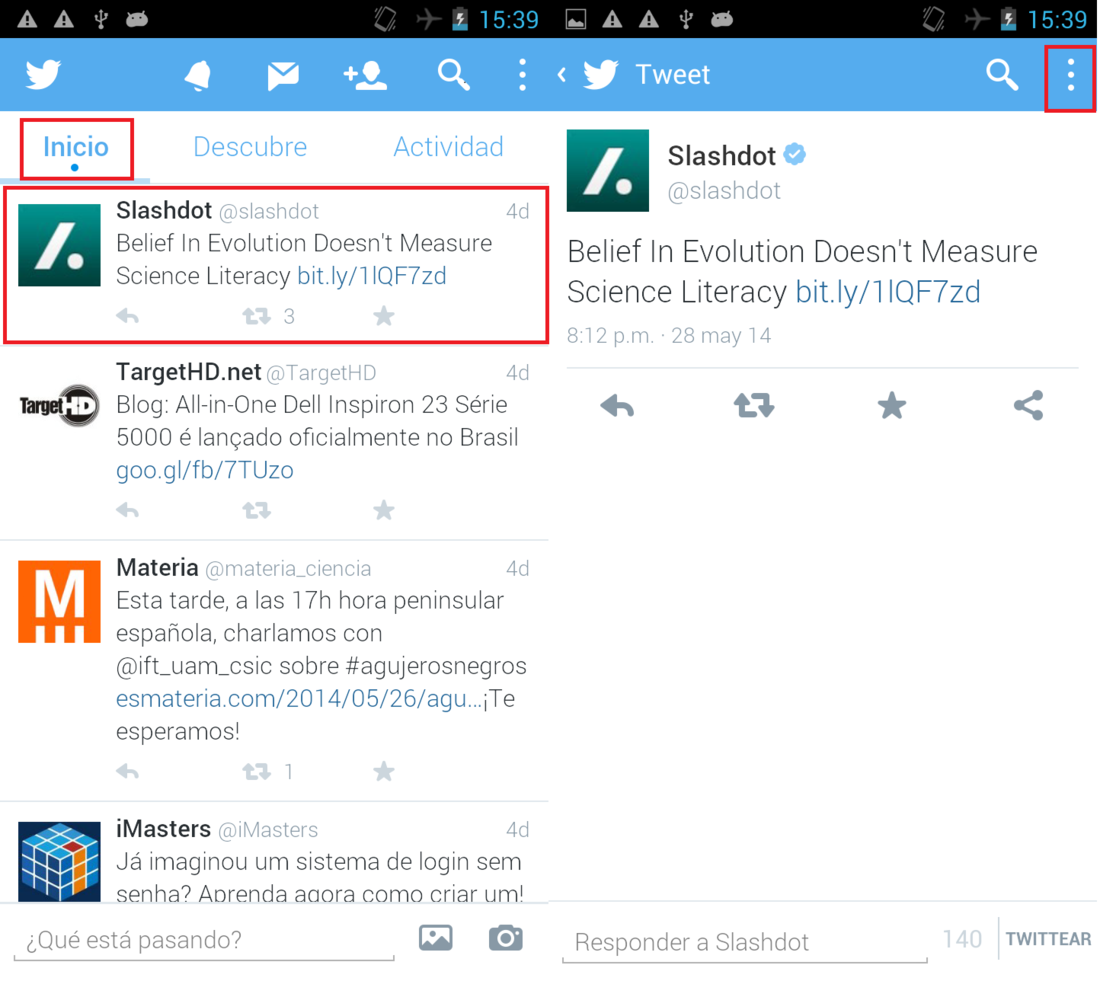
- Si pulsamos en ellos, se nos mostrará una lista con varias opciones de la cual deberemos marcar la primera, esa que dice: "Silenciar a @NombreDeUsuario.
- Tras silenciar a un usuario, aparecerá un mensaje en una ventana emergente con el siguiente mensaje: "¿Silenciar a @NombreDeUsuario? No verás Tweets de @NombreDeUsuario en tu cronología, pero seguirás recibiendo sus notificaciones. No sabrá que ha sido silenciado.".
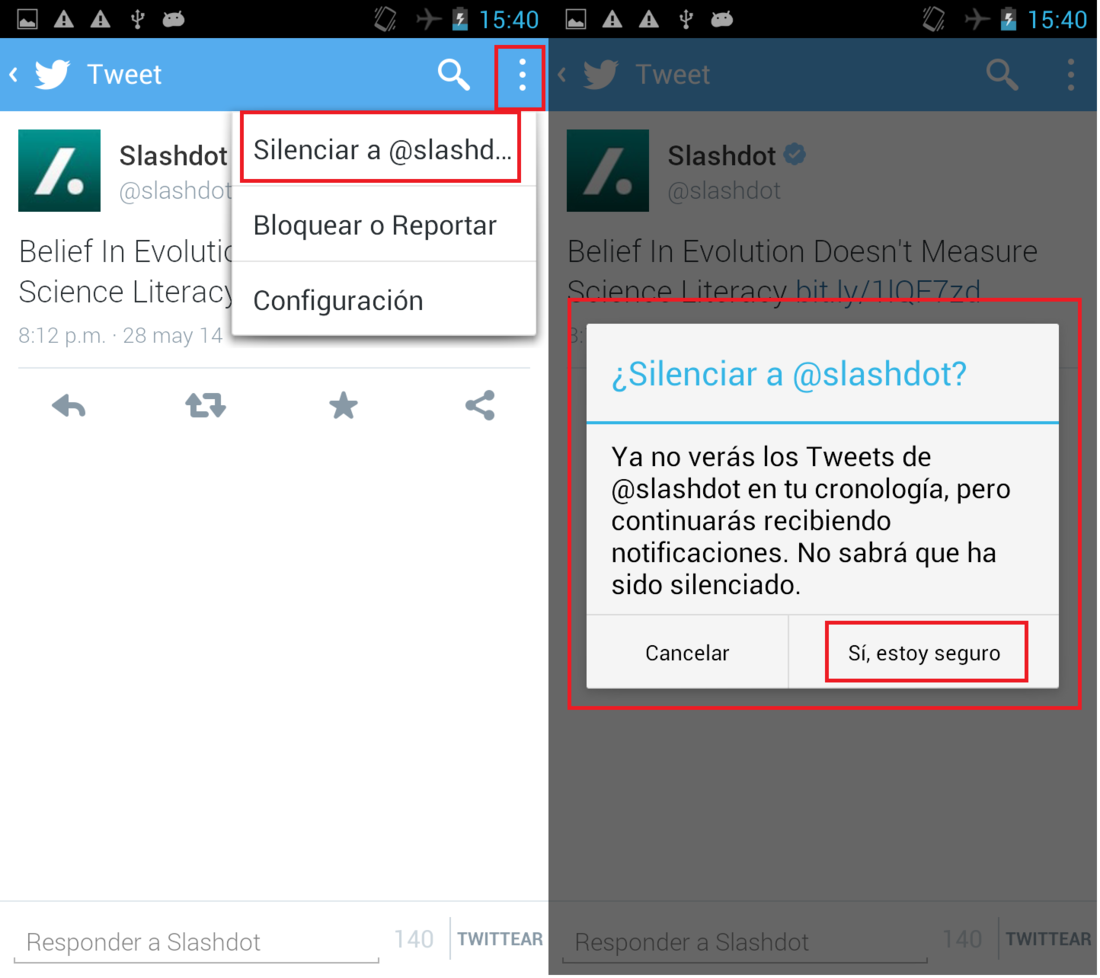
- Una vez que marquemos que "Si, estoy seguro", este usuario quedará silenciado. Si en algún momento te arrepientes, podrás revertir esta configuración.
Silenciar desde un perfil de Usuario:
- Lo primero será dirigirnos a nuestra cuenta de Twitter y una vez dentro, acceder al perfil del usuario que queremos silenciar.
- Una vez Una vez aquí deberemos pulsar en la rueda dentada lo cual hará que se despliegue una lista con varias opciones.
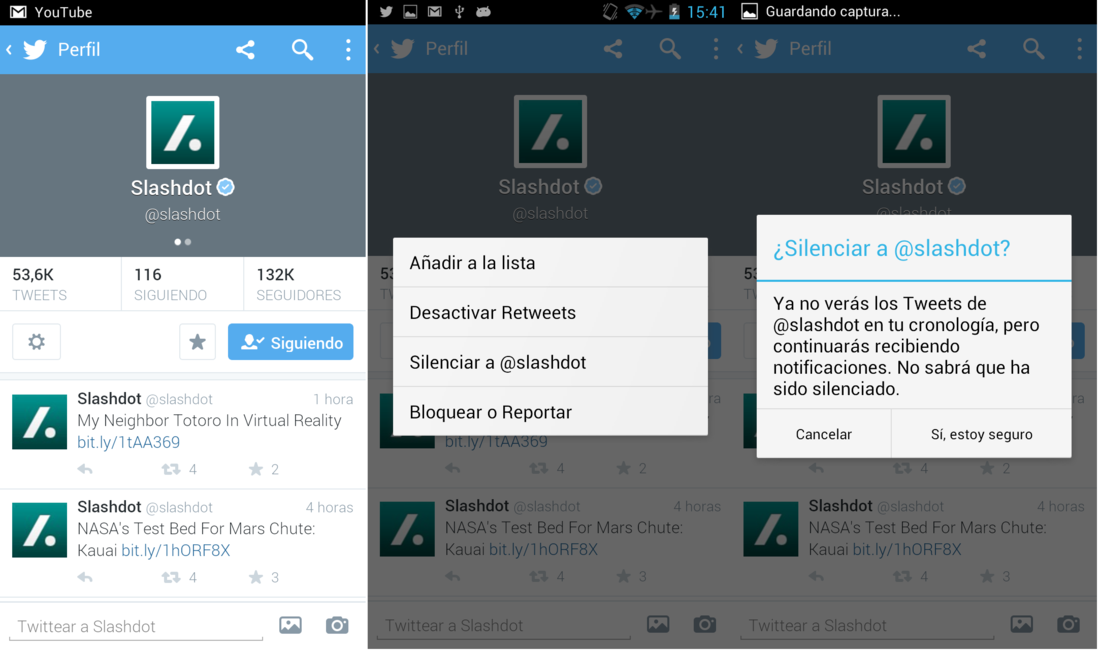
- Entre las opciones que aparecerán, selecciona la tercera de ella que dice: Silenciar a @NombreDeUsuario.
- Marca esta opción y se te desplegará la misma ventana emergente que hemos descrito anteriormente, en la cual deberás confirmar que estás seguro de silenciar a dicho usuario. Una vez hecho esto, el usuario quedará silenciado, pero evidentemente puedes deshacer esta configuración cuando lo desees oportuno.
